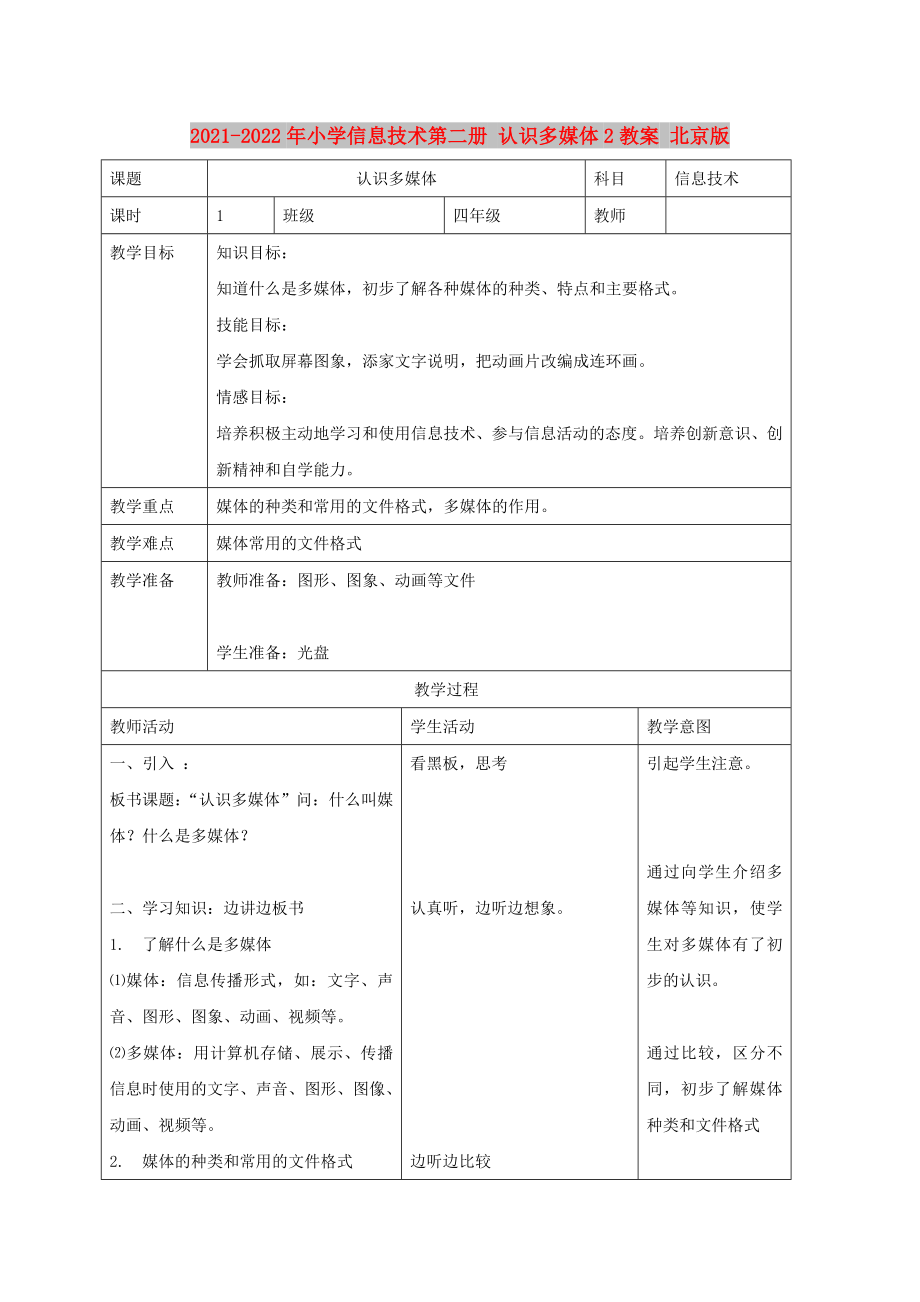《2021-2022年小學(xué)信息技術(shù)第二冊 認(rèn)識多媒體2教案 北京版》由會員分享��,可在線閱讀��,更多相關(guān)《2021-2022年小學(xué)信息技術(shù)第二冊 認(rèn)識多媒體2教案 北京版(6頁珍藏版)》請在裝配圖網(wǎng)上搜索�����。
1���、2021-2022年小學(xué)信息技術(shù)第二冊 認(rèn)識多媒體2教案 北京版
課題
認(rèn)識多媒體
科目
信息技術(shù)
課時
1
班級
四年級
教師
教學(xué)目標(biāo)
知識目標(biāo):
知道什么是多媒體���,初步了解各種媒體的種類、特點和主要格式�。
技能目標(biāo):
學(xué)會抓取屏幕圖象,添家文字說明�,把動畫片改編成連環(huán)畫。
情感目標(biāo):
培養(yǎng)積極主動地學(xué)習(xí)和使用信息技術(shù)���、參與信息活動的態(tài)度�。培養(yǎng)創(chuàng)新意識���、創(chuàng)新精神和自學(xué)能力����。
教學(xué)重點
媒體的種類和常用的文件格式��,多媒體的作用��。
教學(xué)難點
媒體常用的文件格式
教學(xué)準(zhǔn)備
教師準(zhǔn)備:圖形���、圖象���、動畫等文件
學(xué)生準(zhǔn)備:光盤
教學(xué)過程
教
2、師活動
學(xué)生活動
教學(xué)意圖
一�、引入 :
板書課題:“認(rèn)識多媒體” 問:什么叫媒體?什么是多媒體���?
二����、學(xué)習(xí)知識:邊講邊板書
1. 了解什么是多媒體
⑴媒體:信息傳播形式,如:文字����、聲音、圖形���、圖象�����、動畫�����、視頻等�。
⑵多媒體:用計算機存儲��、展示���、傳播信息時使用的文字����、聲音�、圖形�����、圖像���、動畫�����、視頻等��。
2. 媒體的種類和常用的文件格式
⑴文本 常用文本文件格式有:txt等�。Word和WPS文件默認(rèn)格式是:doc和wps
⑵圖形 一般是“矢量圖形”,變形后不失真�。常用圖形文件格式是:c3d等
⑶圖像 又叫位圖圖像,由點組成的點陣圖�����。常用圖像文件格式是:bmp等���。
3��、
⑷聲音 常用聲音文件格式是:mp3等�。
⑸視頻 常用視頻文件格式是:avi、mpg等���。
⑹動畫 常用動畫文件格式:swf等����。
3. 改編多媒體作品
①為什么要改編多媒體作品�?
(取長補短,便于利用)
②把動畫片改編成連環(huán)畫的方法
“找”��、“截”��、“配”
找——關(guān)鍵畫面 截——截取畫面 配——文字說明
三����、練習(xí)應(yīng)用
1、教師演示一個把動畫片改編成連環(huán)畫的畫面�。
2.布置學(xué)生按學(xué)習(xí)小組進行操作
①打開光盤“杰尼龜消防隊.swf”文件。
②讓學(xué)生截取畫面�����,并粘貼到指定位置
③指導(dǎo)學(xué)生添加文字說明
④指導(dǎo)學(xué)生完成改編作品
4�、
四、作品欣賞
教師通過教學(xué)廣播展示學(xué)生作品
五�、小結(jié)質(zhì)疑
看黑板�,思考
認(rèn)真聽�����,邊聽邊想象���。
邊聽邊比較
認(rèn)真聽
收看教學(xué)廣播��,體會方法���。
認(rèn)真觀看���,思考動畫片講述了哪些消防知識���?哪些是反映重要內(nèi)容的關(guān)鍵畫面?動畫片的宣傳效果比文字講稿的效果好在哪�����?
在播放中按“Print Screen”截取所需畫面
在片頭畫面下方插入文本框�,然后添加文字說明。
調(diào)整畫面布局���,進行必要
5����、的修飾,完成連環(huán)畫制作��。
觀看�,找出自己作品的不足
引起學(xué)生注意。
通過向?qū)W生介紹多媒體等知識����,使學(xué)生對多媒體有了初步的認(rèn)識。
通過比較�����,區(qū)分不同�,初步了解媒體種類和文件格式
了解改編多媒體的意義
學(xué)習(xí)改編技巧
理解動畫內(nèi)容,確定關(guān)鍵畫面�����,為下一步做好準(zhǔn)備
通過實際操作�,掌握截取屏幕圖像(屏幕抓圖)的方法
學(xué)會添加文字的方法
培養(yǎng)學(xué)生審美觀點,提高綜合學(xué)生技能�����。
相互學(xué)習(xí),取長補短
板書 認(rèn)識多媒體
媒體:
6��、 文字����、聲音、圖形�����、圖象����、動畫�����、視頻等
多媒體: 用計算機存儲�、展示、傳播信息時使用的文字��、聲音���、圖形��、圖像���、動畫�、視頻等�����。
種類及格式: 文本——txt 圖形——c3d 圖像——bmp 聲音——mp3 視頻——avi���、mpg 動畫——swf
改編 : 找——關(guān)鍵畫面 截——截取畫面 配——文字說明
附送:
2021-2022年小學(xué)信息技術(shù)第二冊 設(shè)置動畫效果教材分析
[教學(xué)目的與要求]
1.學(xué)習(xí)幻燈片切換的設(shè)置方法��,學(xué)習(xí)自定義動畫的方法����。
2.通過對幻燈片切換方式及自定義動畫的設(shè)置��,比較各種不同的動態(tài)顯示
7����、效果,確定合適的動畫方案。
3.充分發(fā)揮兒童的好奇心�����,精心設(shè)計學(xué)生自主���、合作學(xué)習(xí)環(huán)節(jié)�����,培養(yǎng)學(xué)生動手操作能力及發(fā)散思維能力���。
4.通過不同動態(tài)效果的設(shè)置,使學(xué)生充分體會適當(dāng)?shù)膭討B(tài)展示效果對突出演示文稿主題的特殊作用��。
5.通過動畫效果的設(shè)置��,培養(yǎng)學(xué)生的學(xué)習(xí)興趣����,增強學(xué)生做學(xué)習(xí)小主人的自信心����。
6.能根據(jù)演示文稿的主題要求,設(shè)置不同的切換方式及自定義動畫效果,實現(xiàn)演示文稿內(nèi)容的動態(tài)顯示����。
[課時安排]
建議安排1課時。
[教學(xué)重點與難點]
1.重點:幻燈片的切換及自定義動畫�。
2.難點:合理地設(shè)置自定義動畫效果。
[教材分析與教法建議]
1.教材的地位與作用
風(fēng)格迥異的動畫
8�、顯示效果,會給演示文稿增色許多�。本課內(nèi)容的呈現(xiàn),為演示文稿的制作起畫龍點睛的作用�����。許多動畫效果在學(xué)生手中輕而易舉的實現(xiàn)�����,使學(xué)生在感受計算機的神奇之外�����,更激發(fā)了自主探究的信心�����。
?2.教學(xué)方法指導(dǎo)
(1)課前通過談話、演示范例作品進行導(dǎo)入��,營造良好的學(xué)習(xí)氛圍���,鼓勵�����、激發(fā)學(xué)生進一步學(xué)習(xí)PowerPoint的興趣���。
(2)講解自定義動畫時,可以先播放設(shè)置好自定義動畫的幻燈片����,讓學(xué)生體會自定義動畫給幻燈片帶來的神奇魅力,然后由教師講解自定義動畫的設(shè)置方法�����,對于幾個自定義動畫��,重點講解“重新排序”的方法�����。
(3)“幻燈片的切換”窗格操作難度不大�����,其中“應(yīng)用于所有幻燈片”可以由學(xué)生自主嘗試效果����,再
9、得出結(jié)論�����。
(4)“幻燈片切換”窗格中的“換片方式”讓學(xué)生自主嘗試�,師生討論后共同得出結(jié)論。
[參考資料]
設(shè)置幻燈片切換效果
在演示文稿放映過程中由一張幻燈片進入另一張幻燈片就是幻燈片之間的切換����,為了使幻燈片更具有趣味性,在幻燈片切換時可以使用不同的技巧和效果��。
在幻燈片瀏覽視圖增加切換效果最為方便�����,可為多張幻燈片增加同樣的切換效果�。單擊演示文稿底部的“幻燈片瀏覽視圖”按鈕進入幻燈片瀏覽視圖����,選擇幻燈片����,單擊可選擇一張幻燈片,按住Shift鍵的同時逐個單擊幻燈片�����,選擇多張幻燈片�,然后在“幻燈片瀏覽”工具欄上的“幻燈片切換效果”下拉列表中選擇切換效果,在幻燈片瀏覽視圖中可看見切換效果
10���、���。單擊幻燈片下方的切換效果圖標(biāo)即可再次查看切換效果。
如果需要進一步設(shè)置幻燈片切換效果�����,可單擊“幻燈片瀏覽”工具欄中的“幻燈片切換”按鈕�����,或者打開“幻燈片放映”菜單中的“幻燈片切換”命令,彈出“幻燈片切換”對話框��。在“幻燈片切換”對話框中���,不僅可選擇切換方式,還可選擇切換實施速度和幻燈片在屏幕上停留的時間以及增加音響切換效果��。
人工設(shè)置幻燈片放映時間
幻燈片的放映分為人工控制和自動放映���。人工放映時��,可以通過鍵盤和鼠標(biāo)的各種操作控制幻燈片展示的進度�����。而自動放映則不需人工干預(yù)���,按照設(shè)置自動地一張張地放映。設(shè)定自動放映時間有兩種方法����,一種是人工設(shè)定每一張幻燈片的放映時間,另一種是通過計算機自動
11�����、設(shè)定。
在“幻燈片切換”對話框中��,在“換頁方式”欄中����,可以有兩種方式更換幻燈片,一種是單擊鼠標(biāo)換頁����,另一種是按設(shè)定時間值自動換頁。在“換頁方式”欄中選中“每隔”復(fù)選框�����,輸入希望幻燈片在屏幕上停留的秒數(shù)��。這樣就設(shè)置了幻燈片的放映時間����。如果兩個復(fù)選框都選中,即保留了兩種換頁方式����,那么�,在放映時以較早發(fā)生的為準(zhǔn)�。即設(shè)定時間還未到單擊了鼠標(biāo),單擊后就更換幻燈片���,反之亦然���。如果同時清除了兩個復(fù)選框����,在幻燈片放映時,只有在單擊鼠標(biāo)右鍵出現(xiàn)的快捷菜單中利用“下一頁”命令更換幻燈片����。
對話框中的參數(shù)設(shè)置好以后,單擊“應(yīng)用”按鈕將切換效果應(yīng)用到選擇的幻燈片上�����;單擊“全部應(yīng)用”按鈕����,將切換效果應(yīng)用到所有幻燈片
12、上�。
排練計時
如果希望隨著幻燈片的放映���,同時講解幻燈片中的內(nèi)容,就不能用人工設(shè)定的時間���,因為人工設(shè)定的時間不能精確判斷一幅幻燈片所需的具體時間�����。如果使用排練功能就可解決這個問題��,在排練放映時自動記錄使用時間��,便可精確設(shè)定放映時間���,設(shè)置完后就能直接進入幻燈片放映狀態(tài),不管事先是何種狀態(tài)��,此時都從第一張開始放映����,而且把整個幻燈片全部放映一遍。
打開要設(shè)置放映時間的演示文稿����,單擊“幻燈片放映”菜單中的“排練計時”命令���,此時開始排練放映幻燈片,同時開始計時�。在屏幕上除顯示幻燈片外,尚有一個“排練”對話框�,在該對話框中顯示有時鐘,記錄當(dāng)前幻燈片的放映時間�����。當(dāng)幻燈片放映時間到��,準(zhǔn)備放映下一張幻燈片時�����,單擊帶有箭頭的換頁按鈕����,即開始記錄下一張幻燈片的放映時間��。如果認(rèn)為該時間不合適��,可以單擊“重復(fù)”按鈕,對當(dāng)前幻燈片重新計時��。放映到最后一張幻燈片時�,屏幕上會顯示一個確認(rèn)的消息框,詢問是否接受已確定的排練時間�����。
幻燈片的放映時間設(shè)置好以后�,就可以按設(shè)置的時間進行自動放映。
 2021-2022年小學(xué)信息技術(shù)第二冊 認(rèn)識多媒體2教案 北京版
2021-2022年小學(xué)信息技術(shù)第二冊 認(rèn)識多媒體2教案 北京版